MFC-J6935DW
Perguntas frequentes e Solução de problemas |
Copiar um documento de identidade
Use o recurso [2em1(ID)] para copiar ambos os lados de um documento de identidade em uma página, mantendo o tamanho do documento original.
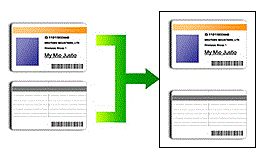
Verifique se o tamanho do papel está definido como A4 ou Carta.
- Você pode copiar um documento de identidade até o limite permitido pelas leis aplicáveis. Mais informações

 Guia de Segurança do Produto
Guia de Segurança do Produto
MFC-J6530DW/MFC-J6730DW
- Coloque seu documento de identidade com a face voltada para baixo, próximo ao canto superior esquerdo do vidro do scanner.
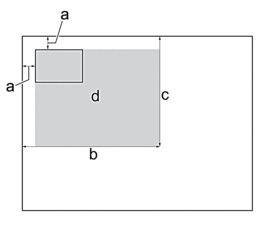
- 3 mm ou maior (parte superior, à esquerda)
- 207 mm
- 145 mm
- área escaneável
- Pressione
 [Copiar].
[Copiar]. - Insira o número de cópias usando um dos seguintes procedimentos:
- Pressione [-] ou [+] na tela Touchscreen.
- Pressione
 para exibir o teclado na tela Touchscreen e, em seguida, insira o número de cópias usando o teclado touchscreen. Pressione [OK].
para exibir o teclado na tela Touchscreen e, em seguida, insira o número de cópias usando o teclado touchscreen. Pressione [OK]. - Use o teclado de discagem para informar o número de cópias.
- Pressione .
- Leia e confirme a lista exibida de configurações que você selecionou. Ao concluir as alterações nas configurações, pressione [OK].
- Pressione [Iniciar Preto] ou [Iniciar Cor].O aparelho começa a escanear um lado do documento de identidade.
- Depois que o equipamento escanear o primeiro lado, vire o cartão de identificação e pressione [Continuar] para escanear o outro lado.
MFC-J6535DW/MFC-J6930DW/MFC-J6935DW
- Coloque seu documento de identidade com a face voltada para baixo, próximo ao canto superior esquerdo do vidro do scanner.
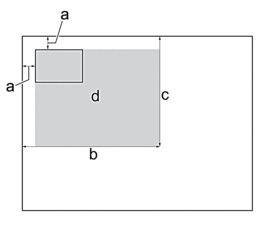
- 3 mm ou maior (parte superior, à esquerda)
- 207 mm
- 145 mm
- área escaneável
- Pressione
 [Copiar].
[Copiar]. - Insira o número de cópias usando um dos seguintes procedimentos:
- Pressione [-] ou [+] na tela Touchscreen.
- Pressione
 para exibir o teclado na tela Touchscreen e, em seguida, insira o número de cópias usando o teclado touchscreen. Pressione [OK].
para exibir o teclado na tela Touchscreen e, em seguida, insira o número de cópias usando o teclado touchscreen. Pressione [OK]. - Use o teclado de discagem para informar o número de cópias.
- Pressione .
- Leia e confirme a lista exibida de configurações que você selecionou. Ao concluir as alterações nas configurações, pressione [OK].
- Pressione [Iniciar Preto] ou [Iniciar Cor].O aparelho começa a escanear um lado do documento de identidade.
- Depois que o equipamento escanear o primeiro lado, vire o cartão de identificação e pressione [Continuar] para escanear o outro lado.
Se você precisar de assistência adicional, entre em contato com o atendimento ao cliente da Brother:
Comentários sobre o conteúdo
Para ajudar-nos a melhorar nosso suporte, forneça seus comentários abaixo.
